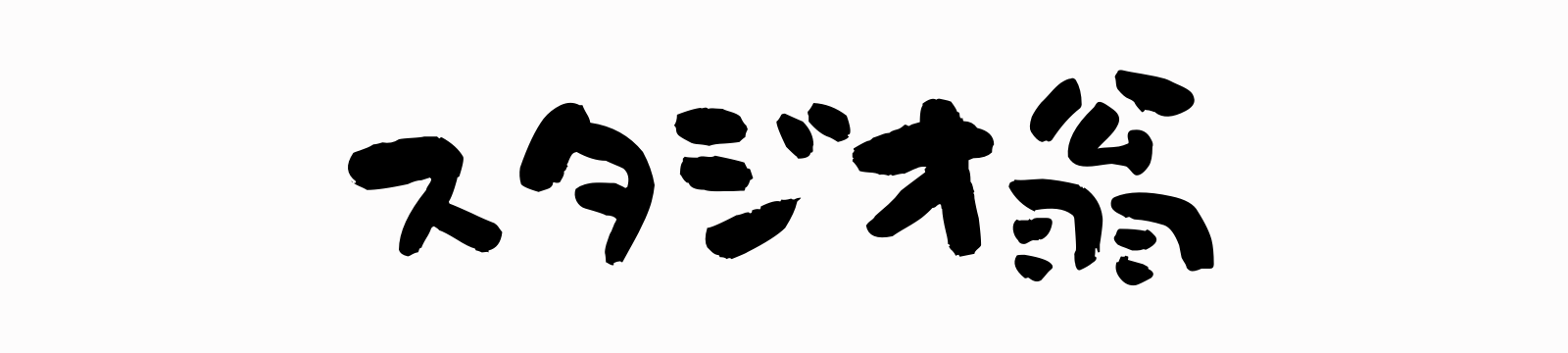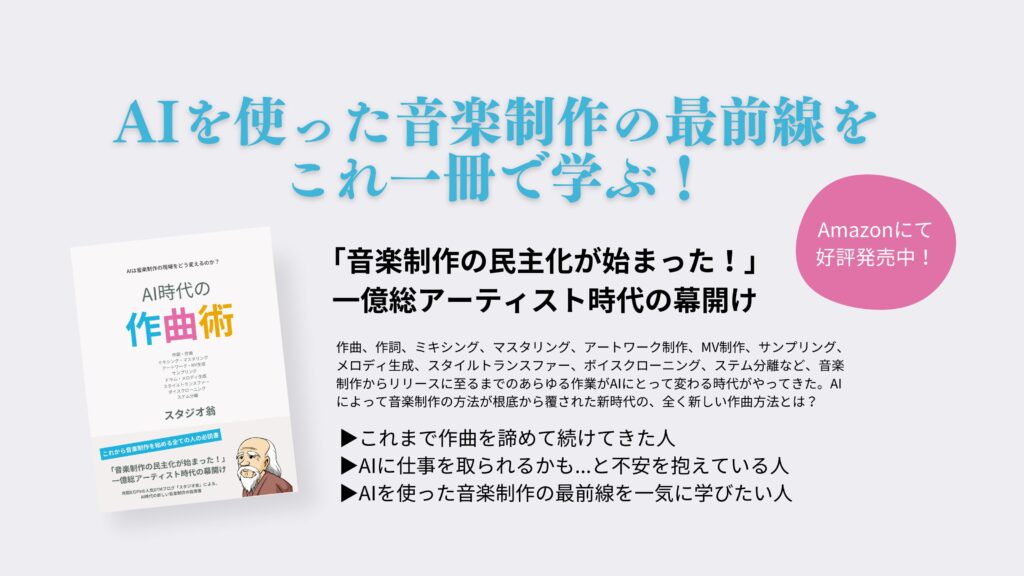Focusrite「Scarlett 2i2 G3」は、2IN/2OUTを備えたオーディオインターフェースの入門機です。
ちなみに「G3」とは第3世代(3rd Generation)という意味で、2016年に発売された「Scarlett 2i2 G2」の後継モデルですね。
「Scarlett 2i2 G3」だと普通のオーディオインターフェースなのですが、「Studio」の文字がついたものはコンデンサーマイクやヘッドフォンなどがついたセットで、「これから音楽制作やネット配信を始めたい!」という人にぴったりのパックとなっています。
今回は、実際にこのStudioパックをお借りして自宅でいろいろ触ってみたので、その性能や特徴についてレビューしていきたいと思います。😃
これ1台ですぐに音楽制作が始められる入門機の決定版
音楽制作やネット配信を始める時って、最初に機材を選ぶのがとにかく大変ですよね😭
「マイクは何を使えばいいんだろう…」
「ヘッドフォンはどれを選べばいいの?」
「DAWやケーブルはどれにしようか…?」
せっかくやる気になっているのに、こんな風に制作を始めるまでに、多くの時間と労力を取られてしまうのはかなりもったいない・・・
Scarlett 2i2 Studioがあれば、本当に「パソコン1台」を用意するだけで制作環境が整うので、あれこれ悩むこともありません。
Scarlett Studioの機材をフル活用して録音している様子
 娘
娘


このオーディオインターフェースについているのは、声や楽器を録音するための「マイク」や音をモニターするための「ヘッドフォン」だけではなく・・・
・マイクとオーディオインターフェースをつなぐ「ケーブル」
・パソコンで音を処理するための「DAWソフト」
・ピアノ音源・EQ, コンプレッサーといったプラグイン
なんと、これら全てがついています。
なので、本当に家にパソコンが1台あれば制作環境が整ってしまうんですね。
音楽機材を何も持っていないという人にとって、かなり便利なパックであることは間違いありません。
Focusrite「Scarlett 2i2 G3」を選ぶべき3つの理由


Scarlett 2i2 Studioを買うだけで、簡単に音楽制作が始められるというのはわかりましたが、次に気になるのはその「品質」ではないでしょうか。
「これだけ安くてお得なパックだから、音質とか製品のクオリティが悪いんじゃないの?」
「お得すぎない?なんか裏がありそうだな…」
そう感じるのも無理ないと思います。
でもあなたが初めてのオーディオインターフェース選びに迷っているなら、僕は間違いなくこの製品をおすすめできます!
ここからは、Scarlett 2i2を選ぶべき理由を3つ紹介していきましょう。
安心のFocusriteブランド
普段から音楽機材に触れていない人は「Focusriteって何?」という感じだと思いますが、音楽制作の世界ではめちゃくちゃ有名なブランドなんです。
1985年にビートルズのプロデューサー「ジョージ・マーティン」とNeveの創設者「ルパート・ニーヴ」によって作られたFocusriteコンソールは、スティービーワンダーやビートルズなど数々の著名アーティストに使われていました。
参考: Focusrite ISAマイクプリ特集 NEVE氏のスピリットを受け継ぐ音楽史の至宝
プロスタジオだけでなく一般ユーザーにも認知度が高く、オーディオインターフェースの世界シェアはNo.1と言われています。
そういえば僕が通っていたロンドンの「Point Blank Music School」という音楽学校にも、Focusriteのオーディオインターフェースが導入されていましたね。
それくらい認知度の高いブランドなので、製品のクオリティに関してはまったく心配する必用がないというわけです。
サンプルレート192kHzに対応したオーディオ品質
音質はサンプルレートだけで決まるわけではありませんが、このような低価格のオーディオインターフェースでも192kHzに対応しているというのは、1つの目安になるのではないでしょうか。
手持ちのオーディオインターフェース(10万円クラス)と比較してみましたが、Scarlett 2i2の解像度はわりと高いです。
もちろん音の奥行きや深みでは上位機種にかないませんが、1つ1つの楽器や声はしっかり聴きとれるくらい音が良いので、低価格だから品質が悪いということは全くありません。
さらに「AIRモード」という、伝説のFocusriteコンソールのサウンドを再現する機能がそれぞれのインプットについているのも、Scarlett 2i2の大きな魅力の1つですね。
特典のプラグインが豪華すぎる
Focusrite製品の魅力の1つは、「購入特典の豪華さ」にもあります。


DTM業界定番のDAW「Ableton Live」のライト版、最近話題のサブスク音源サイト「Splice Sounds」の3ヶ月無償トライアル、「Focusrite Red 2 & Red 3」といったビンテージ機材を再現したプラグインなど、特典だけで価格にして3万円以上の価値があります。
これほど豪華な特典は、他ではなかなかお目にかかれません。
どれも質の高いプラグインばかりで、本当にFocusriteユーザーは羨ましいかぎりです…
Focusrite「Scarlett 2i2 G3」の使い方
ここでScarlett 2i2の使い方について、簡単に解説します。
まずパソコン上の設定ですが、Macユーザーならドライバーをインストールすることなく、オーディオインターフェースを繋ぐだけですぐに使えるようになっています。
Windowsユーザーは、事前にドライバーをインストールする必要があるので、マニュアルなどを参考に設定していきましょう。
次に、本体について説明していきます。
いろいろボタンやノブが並んでいますが、基本的には左側が「インプット」、右側が「アウトプット」です。


インプット
インプットは全部で2つあり、どちらも「XLR端子」「フォン端子」の両方に対応しています。
基本的にマイクはXLRケーブル、楽器はフォンケーブルで繋ぎます。
ギターを録音したい時は「INST」ボタンをONに、付属のコンデンサーマイクを使う時は「48V」ボタンでファンタム電源をONにしておきましょう。
「AIR」ボタンを押すとビンテージコンソールを再現した音になるので、ON/OFFと試してみて気に入った音質の方を使ってください。
アウトプット
スピーカーは背面の2つのアウトプットに挿し、ヘッドフォンはノブのとなりにあるアウトプットに挿しましょう。
下位モデルのScarlett Soloでは、スピーカーとヘッドフォンの音量を個別に調整できませんでしたが、2i2からは個別に調整できるようになっています。
「DIRECT MONITOR」ボタンを使えば、いったんパソコンを経由せずに音が直接返ってくるので、レイテンシー(音の遅れ)の問題がなくなります。
「音が遅れて聴こえるから演奏しにくい」「録音時に音がダブつく」という時は、このボタンをONにしておくと快適なレコーディングができるでしょう。
「Scarlett 2i2」と「Scarlett Solo」の違いを解説
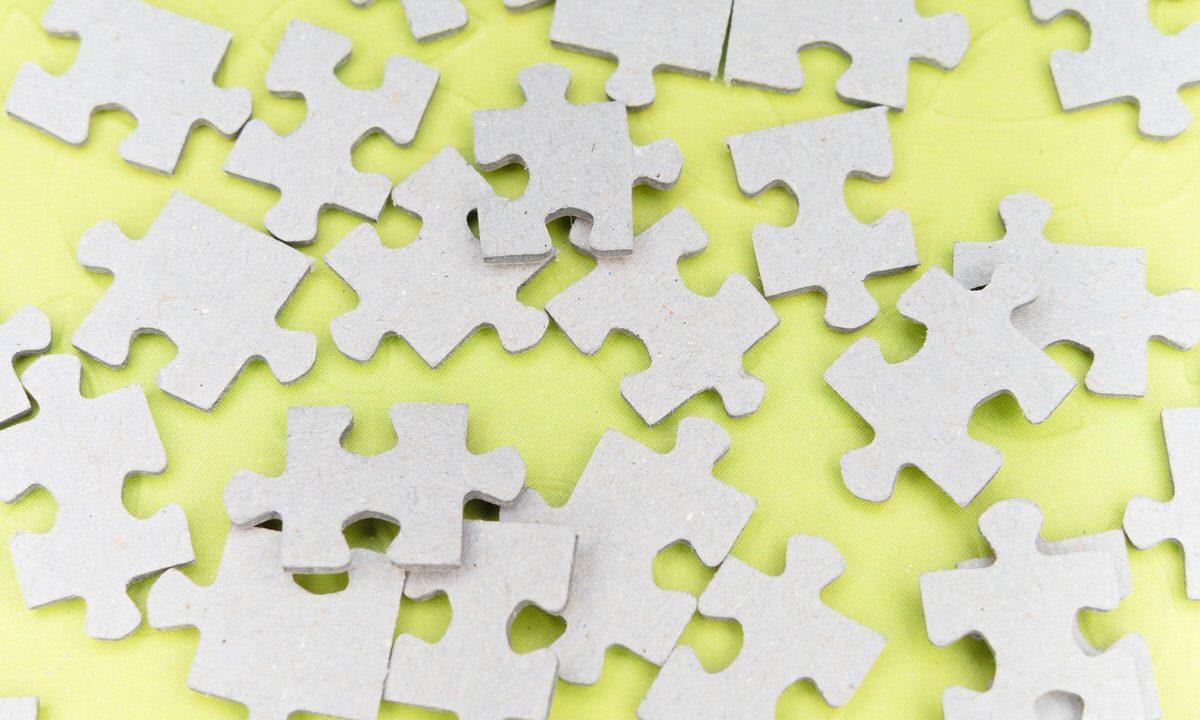
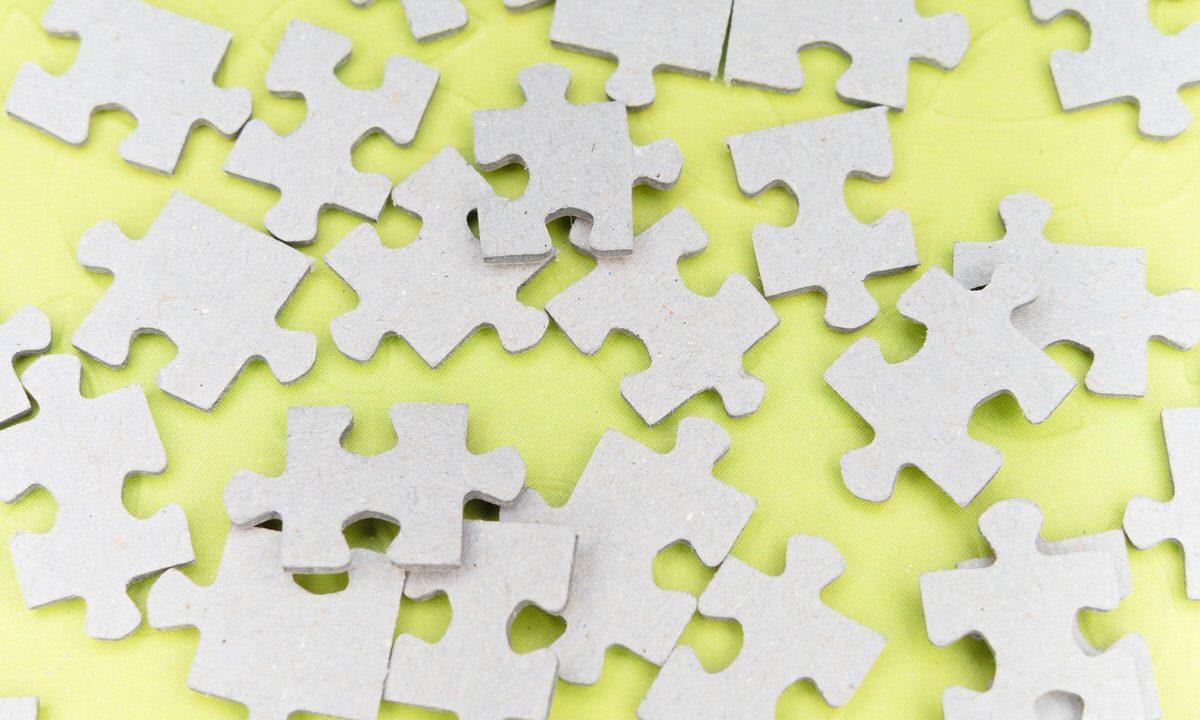
実はマイクやヘッドフォンのついたStudioパックは、「2i2」だけでなく下位モデルの「Solo」にもあります。
「Solo」と「2i2」の性能は基本的に同じですが、大きな違いは2つ。
・Soloのインプットは「XLR専用端子」と「フォン専用端子」のみ
・2i2はスピーカーアウトとヘッドフォンアウトの音量が個別に調整できる
それぞれ解説していくので、Studioパックを購入したいという人は参考にしてみてください。
参考: Focusrite「Scarlett Solo G3」| 小さなボディにたくさんの魅力が詰まった入門機 – スタジオ翁
インプットの違い
まずはインプットの違いについて見てみましょう。
インプットの「数」はどちらも同じく2つなのですが、Soloは「1chにXLR端子」「2chにフォン端子」という具合に、挿せる端子が決まっています。


Soloと2i2のインプット端子の違い
一方、2i2は「XLR」と「フォン」のどちらでも挿せるようなタイプになっているので、「マイクを2本使う」「シンセをステレオで録音する」といった使い方ができます。
もしこれから、このような方法で録音する可能性があるなら「2i2」を選ぶべきだし、「自分はそんなに録音しないから大丈夫」というのなら「Solo」を選びましょう。
アウトプットの違い
アウトプットの違いは、「スピーカーとヘッドフォンの音量が個別に調整できるかどうか」です。


Soloと2i2のアウトプットの違い
Soloはアウトプットの音量を調整するノブが1つしかないので、スピーカーとヘッドフォンを個別に調整できません。(2つの音量が連動しています)
ところが2i2なら音量調整ノブが2つあるので、スピーカーとヘッドフォンを別々に調整できるというわけです。
Scarlett Soloの紹介記事にも書きましたが、「スピーカーしか使わない」「スピーカーメインで音楽制作をして、夜だけヘッドフォンを使って作業する」といった、スピーカーとヘッドフォンを同時に使用しない人なら、Soloを選んでも全く問題ありません。
Soloは値段も安く小型で持ち運びにも便利なので、メリットも多いです。
自分の用途に合ったものを選びましょう😌
Focusrite「Scarlett 2i2 G3」のよくある質問
ここではFocusrite「Scarlett 2i2 G3」に関する、よくある質問をいくつか取り上げていきます。
ドライバは必要なの?
ドライバーが必要なのは、Windowsのみです。
Focusriteの登録ページからダウンロードしましょう。
コンデンサーマイクは使える?
Scarlett 2i2本体の「48V」ボタンを押すことで、コンデンサーマイクも使えるようになります。
特に難しい設定はありません。
Focusrite Controlには対応してるの?
Focusrite Controlとはパソコン上でオーディオインターフェースを制御するソフトですが、Scarlett Soloはこれに対応していません。
対応機種は、Scarlett 4i4からとなっています。
ただ、本体のファームフェアを更新するために必要になってくるので、2i2ユーザーであってもFocusrite Controlはインストールしておきましょう。
ループバック機能には対応してる?
ネット配信に便利なループバック機能ですが、こちらはFocusrite Controlを使用する必要があるため、2i2では対応していません。
ループバック機能がどうしても必要だという人は、Scarlett 4i4から上位の機種を選びましょう。
Focusrite「Scarlett 2i2 G3 Studio」| これ1台ですぐに音楽制作が始められる | まとめ


Studioパックについてるヘッドフォンとマイクは、どちらも世界的シェアを誇るFocusriteブランドの製品です。
実際にどちらも試してみましたが、マイクはクリアでノイズの少ないコンデンサーマイク、ヘッドフォンはバランスのとれたサウンドで入門機としては申し分ないものでしたね。
オーディオインターフェースだけでなく、マイクやヘッドフォンも信頼できるもので一気に揃えたいという人にはかなりおすすめの製品なので、ぜひ検討してみてください😃